発注板
メイン画面
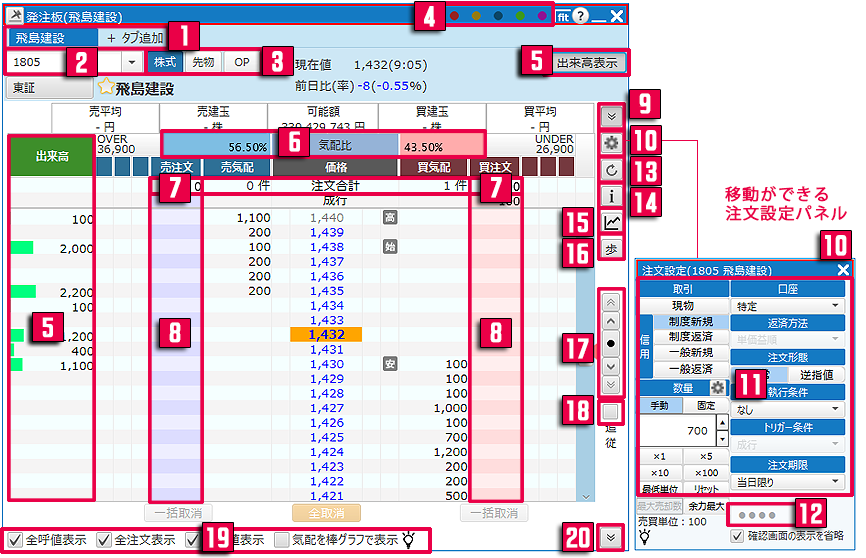
 「+タブ追加」で発注板で表示される銘柄の切り替えが出来ます。
「+タブ追加」で発注板で表示される銘柄の切り替えが出来ます。 銘柄を入力してキーボードのEnterキーを押すと銘柄が表示されます。また、銘柄名の一部や、
銘柄を入力してキーボードのEnterキーを押すと銘柄が表示されます。また、銘柄名の一部や、
コードを入力すると該当候補が表示されます。 株式、先物、OPの商品切り替えができます。
株式、先物、OPの商品切り替えができます。 他のパネルで設定した連動色と同じ色に設定すると、銘柄を切り替えた時に同時に他のパネルを
他のパネルで設定した連動色と同じ色に設定すると、銘柄を切り替えた時に同時に他のパネルを
切り替えることができます。 「出来高表示」ボタンをクリックすると気配板の左側に価格帯別出来高の棒グラフが表示されます。
「出来高表示」ボタンをクリックすると気配板の左側に価格帯別出来高の棒グラフが表示されます。 気配板に表示されている株数(数量)のうち、売注文と買注文の比率を表示します。
気配板に表示されている株数(数量)のうち、売注文と買注文の比率を表示します。 ダブルクリックで成行注文ができます。
ダブルクリックで成行注文ができます。 ダブルクリックで指値注文ができます。
ダブルクリックで指値注文ができます。 現在値、前日比および銘柄名を非表示にできます。
現在値、前日比および銘柄名を非表示にできます。 注文設定パネルを表示します。
注文設定パネルを表示します。 注文内容を指定します。数量は手動と固定で方式を選択できます
注文内容を指定します。数量は手動と固定で方式を選択できます 取引暗証番号を入力します。「設定」であらかじめ入力済みの状態にすることもできます。
取引暗証番号を入力します。「設定」であらかじめ入力済みの状態にすることもできます。 通信の接続不良等が原因で画面が止まっている場合等に情報を更新します。
通信の接続不良等が原因で画面が止まっている場合等に情報を更新します。
 4本値や信用情報等の銘柄データを右側に表示します。非表示項目の設定もカスタマイズできます。
4本値や信用情報等の銘柄データを右側に表示します。非表示項目の設定もカスタマイズできます。 チャートを表示します。
チャートを表示します。
 歩み値ウインドウを表示します。
歩み値ウインドウを表示します。 気配板の表示位置調整「●」をクリックすると、気配板の中心が現在値に戻ります。
気配板の表示位置調整「●」をクリックすると、気配板の中心が現在値に戻ります。 チェックを入れると現在値が常に気配板の中央になるように気配板が自動追従します。
チェックを入れると現在値が常に気配板の中央になるように気配板が自動追従します。
板上でマウス操作をすると解除されます。 発注板に表示する呼び値等の設定ができます。
発注板に表示する呼び値等の設定ができます。
全注文表示のクリックで、指定中の銘柄の全ての注文(売り・買い・新規買い等)が表示されます。 発注板に表示されている銘柄の注文状況と残高を表示します。(IFD、IFDO注文は表示されません)
発注板に表示されている銘柄の注文状況と残高を表示します。(IFD、IFDO注文は表示されません)
発注板
注文設定パネル
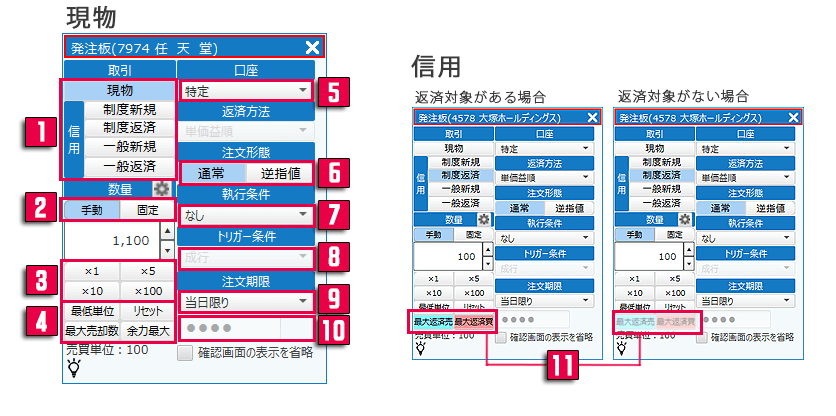
 現物または信用(制度・一般)を選びます。
現物または信用(制度・一般)を選びます。 数量設定に関して、手動と固定モードを切り替えることが可能です。
数量設定に関して、手動と固定モードを切り替えることが可能です。 表示されている倍数分の株数を注文数量に上乗せします。
表示されている倍数分の株数を注文数量に上乗せします。
例 100株単位の銘柄:
×5の場合
表示されている数量+(100×5)
 ■最低単位
■最低単位
対象銘柄の最低単元株数を表示
■リセット
注文数量を0にします。
■最大売却数
注文中を除く最大売却(返済)可能数を表示
■余力最大
取引余力の80%を現在値で計算した値で注文
※数量設定「手動」時のみご利用可能です。 特定、一般またはNISAを選びます。
特定、一般またはNISAを選びます。 通常と逆指値を選べます。
通常と逆指値を選べます。 執行条件を「なし、寄付、引け、不成、IOC」から選択可能です。
執行条件を「なし、寄付、引け、不成、IOC」から選択可能です。 逆指値の発動条件を指定します。
逆指値の発動条件を指定します。 注文期限は最長で発注日から30営業日です。
注文期限は最長で発注日から30営業日です。 取引暗証番号はこちらの画面で入力します。
取引暗証番号はこちらの画面で入力します。 返済対象がある場合、ない場合で項目の色が変化します。
返済対象がある場合、ない場合で項目の色が変化します。
発注板
銘柄データ
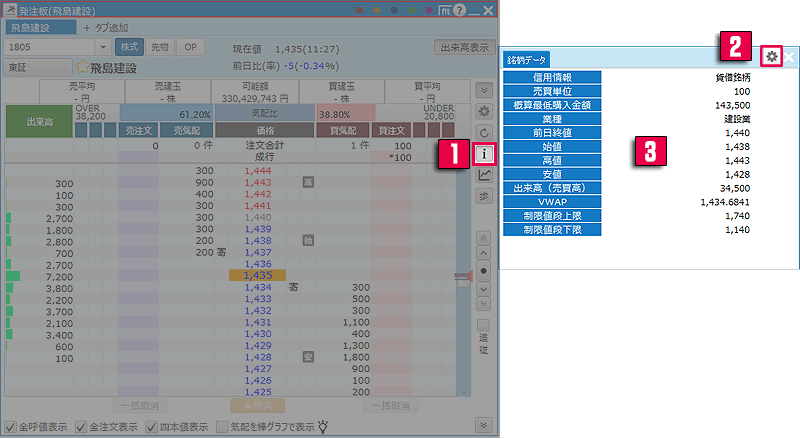
 発注板右端のiアイコンをクリックすると銘柄データが表示されます。
発注板右端のiアイコンをクリックすると銘柄データが表示されます。 銘柄データの表示項目設定画面が別ウインドウで開きます。
銘柄データの表示項目設定画面が別ウインドウで開きます。 選択中の銘柄データを表示します。
選択中の銘柄データを表示します。
発注板
注文確認
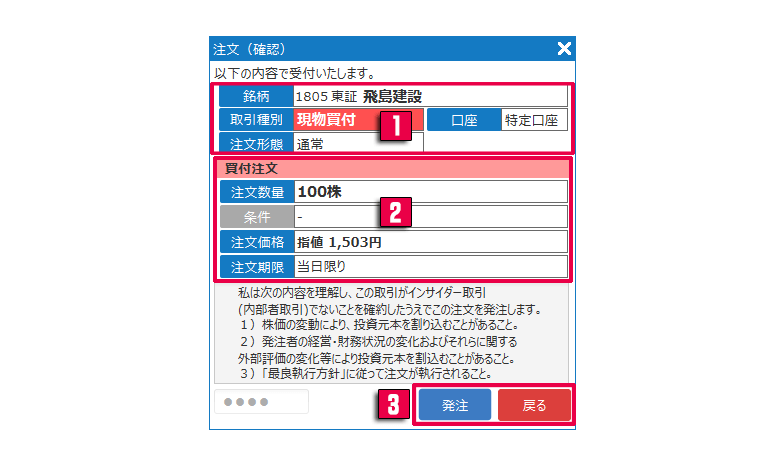
 銘柄名や取引種別、口座、注文形態が表示されます。
銘柄名や取引種別、口座、注文形態が表示されます。
 注文内容が表示されます。
注文内容が表示されます。
 「発注」ボタンをクリックすると注文が完了します。
「発注」ボタンをクリックすると注文が完了します。
※確認画面の省略設定を有効にしていると、当画面は表示されません。
発注板
照会/残高
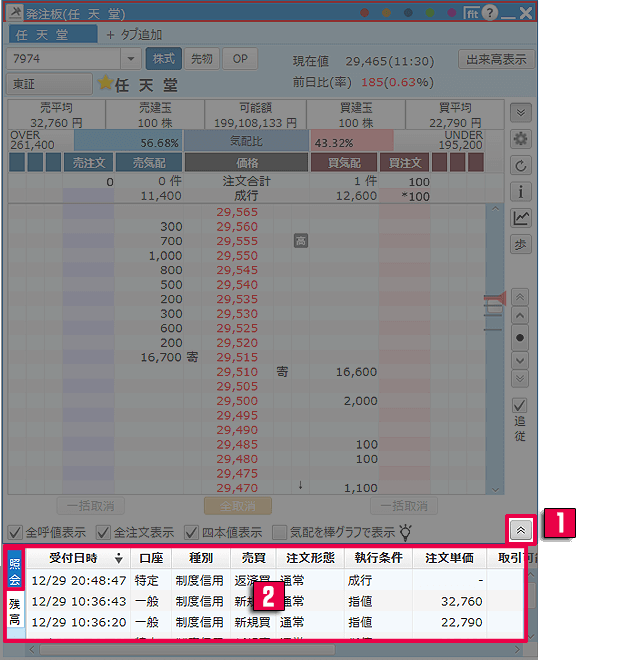
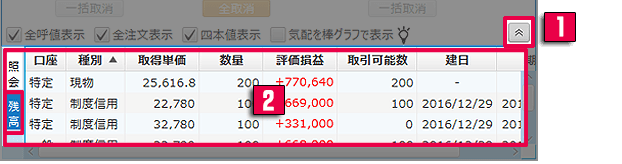
 アイコンをクリックすると注文照会、残高一覧画面が表示されます。
アイコンをクリックすると注文照会、残高一覧画面が表示されます。
 左タブで注文照会画面と残高一覧の表示の切り替えができます。
左タブで注文照会画面と残高一覧の表示の切り替えができます。
右クリックを押すと、各種メニューが表示されます。
